Procédure pour ajouter l’icône de la progressive Web App (PWA) sur l’écran d’accueil de votre Smartphone
Sur certains navigateurs mobiles, une message s’affichera automatiquement pour vous proposer d’installer l’application. Si tel n’est pas le cas, pas de panique. Il vous suffira d’effectuer l’une des manipulations suivantes :
Installer depuis le navigateur Google Chrome ( Android / iOS ) :
Une fois sur l’application https://www.calendrier-lunaire.fr/pwa/. Ouvrez les options de votre navigateur web, Google Chrome par exemple, et appuyez sur « Ajouter à l’écran d’accueil ». Personnalisez le nom de l’application et validez en appuyant sur « Ajouter ».
Installer depuis Safari sur iOS :
Une fois sur l’application https://www.calendrier-lunaire.fr/pwa/. Appuyez sur le bouton de partage affiché en bas de Safari. Faites défiler les options proposées et appuyez sur « Sur l’écran d’accueil ». Dans la fenêtre qui s’affiche, personnalisez le nom de l’appli et validez en appuyant sur « Ajouter ».
Une nouvelle icône appaira alors sur la page d’accueil de votre smartphone, comme après avoir téléchargé une application depuis un Store. Touchez l’icône pour exécuter l’application.
Comment se connecter à la Web App Calendrier Lunaire ?
Pour utiliser l’application une fois votre commande effectuée, il suffit de vous y connecter (avec les mêmes identifiants que ceux de votre compte calendrier-lunaire.fr) directement à l’adresse suivante : https://www.calendrier-lunaire.fr/pwa/
Pour une utilisation optimale de la Web App, nous vous conseillons la dernière mise à jour de votre navigateur.